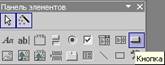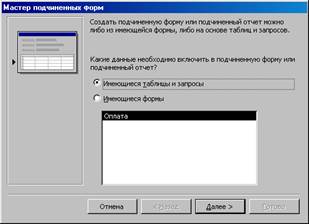|
|
Порядок выполнения работыСоздание ленточной табличной и макета сложной формы следует осуществлять с помощью мастера форм. Мастер задает подробные вопросы об источниках записей, полях, макете, требуемых форматах и создает форму на основании полученных ответов. Для создания ленточной формы с помощью мастера форм в окне базы данных перейдите на вкладку Формы и выберите пункт Создание формы с помощью мастера. В предложенном окне (рис. 10) выберите таблицу или созданный ранее запрос на выборку, который будет использоваться в качестве источника записей формы, выберите поля таблицы/запроса, которые будут доступны для редактирования в создаваемой форме. Затем нажмите кнопку Далее.
Рис. 10. Первое окно мастера форм В следующем окне (рис. 11) выберите тип формы Ленточный, нажмите кнопку Далее и следуйте дальнейшим указаниям мастера форм.
Рис. 11. Второе окно мастера форм Для создания табличной формы с помощью мастера, следуйте предложенным выше инструкциям, а в окне (рис. 11.) выберите тип формы табличный. При этом рекомендуется табличную форму создавать с учетом того, что она может являться подчиненной формой в сложной форме, т.е. источником записей должна быть таблица, содержащая внешний ключ, т.е. связанная с другой таблицей М:1. Для создания главной формы в окне (рис. 11.) выберите тип формы в один столбец, учитывая, что источником записей должна быть таблица, соединенная в схеме данных с подчиненной таблицей с типом связи 1:М. Созданные формы будут отображены в окне базы данных в разделе Формы, их макет можно изменить в режиме конструктора для чего необходимо выбрать нужную форму и нажать кнопку Конструктор в окне БД. В созданной ленточной форме создайте кнопки для навигации по записям и кнопку закрытия формы. Для этого откройте форму в режиме конструктора и в панели инструментов выберите объект Кнопка (рис. 12) и поместите её в область примечания формы.
Рис. 12. Панель элементов После этого откроется окно мастера кнопок (рис. 13) в котором необходимо выбрать категорию переходы по записям и в действиях – первая запись для перехода к первой записи набора данных, затем нажмите кнопку Далее и следуйте дальнейшим инструкциям мастера.
Рис. 13. Мастер кнопок Аналогично создайте кнопки для перехода на последнюю, предыдущую и следующую запись. При создании кнопки для закрытия формы в мастере кнопок выберите категорию работа с формой и действие закрытие формы. Создать подчиненную форму можно либо на основе имеющихся в БД таблиц и запросов либо на основе созданных ранее форм, учитывая при этом, что и главная, и подчиненная формы должны иметь общие поля, необходимые для установления связи между ними. Для создания подчиненной формы откройте созданную ранее главную форму в режиме конструктора и в панели инструментов выберите объект подчиненная форма и вставьте его в главную форму, поле чего откроется окно мастера подчиненных форм (рис. 14)
Рис. 14. Мастер подчиненных форм Выберите из списка предложенных форм созданную ранее форму в табличном виде, при условии, что она удовлетворяет всем требованиям для подчиненных форм, в противном случае создайте подчиненную форму на основе имеющихся таблиц и запросов. Нажмите кнопку Далее и следуйте указаниям мастера. В главной форме создайте кнопки перехода по записям и кнопку закрытия формы, так же как и для ленточной формы, кроме того, создайте кнопку Добавить новую запись, по нажатию которой добавлялась бы пустая запись в главную форму, для этого в мастере кнопок выберите категорию обработка записей и действие добавить запись. Создайте также кнопку, нажатие которой вызовет открытие созданной ранее ленточной формы, для этого в мастере кнопок выберите категорию работа с формой и действие открытие формы. Лабораторная работа № 4 «Работа с отчетами» Тема: Работа с отчетами Цель работы: создать отчеты в базе данных MS Access, используя в качестве источника записей созданные ранее таблицы и запросы. Отчеты MS Access Отчет — это гибкое и эффективное средство для организации данных при выводе на печать. С помощью отчета имеется возможность вывести данные на печать в том виде, в котором они требуется конкретному пользователю. Основные данные для формирования отчета берется из базовой таблицы, запроса или инструкции SQL, являющихся источниками данных для отчета. Другие сведения (заголовки, примечания отчетов, количество страниц и другая сопроводительная информация) вводятся при разработке отчета. Пользователь имеет возможность разработать отчет самостоятельно или создать отчет с помощью мастера. Мастер по разработке отчетов MS Access выполняет всю рутинную работу и позволяет быстро разработать макет отчета. Работа мастера отчетов аналогична Работе других мастеров в среде MS Access. После создания основной части отчета разработчик может переключиться в режим конструктора и внести изменения в стандартный макет. Данные в отчете могут быть сгруппированы по различным полям, например, сведения о продаже товара могут быть сгруппированы по месяцам, либо по наименованию товара. При этом в отчете можно указать способ сортировки выводимых на печать данных. Кроме этого, в отчете, по тому же принципу, как и в форме, можно создать подчиненный отчет. При включении в главный отчет подчиненного отчета, содержащего данные, относящиеся к данным в главном отчете, необходимо установить связь подчиненного отчета с главным. Связь обеспечивает соответствие записей, выводящихся в подчиненном отчете, записям в главном отчете. При создании подчиненного отчета с помощью мастера или путем переноса с помощью мыши отчета или таблицы в другой отчет, Microsoft Access автоматически выполняет синхронизацию главного и подчиненного отчета в следующих случаях: Отчеты базируются на таблицах, между которыми установлены связи в окне Схема данных. При создании отчетов на основе запроса или запросов синхронизация отчета с подчиненным отчетом выполняется автоматически, если связи установлены для базовых таблиц запроса или запросов. Если связи базовых таблиц установлены корректно, Microsoft Access выполнит синхронизацию главного и подчиненного отчетов автоматически. Главный отчет базируется на таблице, содержащей ключевое поле, а подчиненный отчет базируется на таблице, содержащей поле с тем же именем и с тем же или совместимым типом данных. Это же условие должно выполняться для базовых таблиц запросов, если отчеты базируются на запросах. Перед созданием отчета убедитесь, что на компьютере настроен используемый по умолчанию принтер. 
Не нашли, что искали? Воспользуйтесь поиском по сайту: ©2015 - 2024 stydopedia.ru Все материалы защищены законодательством РФ.
|